Ez a vevő alkalmas:
1. Különféle PS4 vezeték nélküli Bluetooth vezérlőkkel és PS5 vezérlőkkel kompatibilis
2. A PS4 és PS5 vezérlő giroszkópok Switch konzolokon használhatók.
3. Támogassa a rezgésátvitelt a fogantyúhoz.
4. Kompatibilis az eredeti PS3 vezérlővel.
5. Kompatibilis az Xboxone sorozatú vezeték nélküli Bluetooth vezérlőkkel.
6. A Switch Pro vezérlővel csatlakozhat számítógéphez.
7. Számos vezeték nélküli Bluetooth vezérlővel illeszthető a számítógéphez való csatlakozáshoz. Ha a csatlakozás sikeres, akkor alapértelmezés szerint X-in módba lép, és számítógépes játékokon, például a Steamen játszható.
8. Android TV dobozokon is használható.
Jellemzők:
■ Három fényhatás-állapot:
A LED lámpa lassan villog: Ez azt jelenti, hogy a Bluetooth-eszköz nincs csatlakoztatva, vagy újracsatlakozási állapotba lép, hogy megkeresse a csatlakoztatott vezérlőt.
A LED fény gyorsan villog: A dongle vevő párosítási módba lép, és Bluetooth-eszközöket keres a csatlakozáshoz.
A LED lámpa mindig világít: jelezve, hogy a vevőegység sikeresen csatlakozott a Bluetooth-eszközhöz.
■ Kulcsfunkciók:
A Dongle vevőegységen található egy párosítási gomb, amely a fénykijelző átkapcsolására szolgál, hogy tájékoztassa a vevőt az aktuális üzemmódról és állapotról.
Ha a Bluetooth nincs csatlakoztatva, újracsatlakozási módban van (A LED lassan villog). Nyomja meg a párosítás gombot a párosítási módba lépéshez (A LED gyorsan villog). Miután a Bluetooth kapcsolat/vezetékes kapcsolat sikeres volt (A LED mindig világít)
■Bluetooth kapcsolat:
Először is be kell kapcsolnunk a fogantyút a fogantyúmodellnek megfelelő működési módnak megfelelően, hagyjuk, hogy a fogantyú belépjen a Bluetooth keresési módba, majd helyezze be a Dongle vevőt a PC-eszköz USB interfészébe.. A Dongle vevő lámpája lassan villog, és újracsatlakozási módban van. Meg kell nyomnia a párosítás gombot, a vevő jelzőfénye gyorsan villog, és a vevő párosítási módba lép. Ha a vevő abbahagyja a villogást, és a lámpa égve marad, a csatlakozás sikeres, és a fogantyú normál módon használható.
(Ha már van csatlakoztatott fogantyú eszköz, akkor annak automatikus memóriaeszköz funkciója van.)
◆PS4 vezérlő: Tartsa lenyomva egyszerre a SHARE+PS gombokat a PS4 vezérlőn 4-5 másodpercig. Az eredeti vezérlőcsatorna jelzőfénye gyorsan villog, jelezve, hogy párosítási állapotba lépett. Engedje el a gombokat, és a vezérlő Bluetooth-keresés módba lép. Ekkor csatlakoztassa a hardverkulcsot a készülékhez, nyomja meg a gombot, és a vevő LED-je gyorsan villogni kezd, hogy párosítási módba lépjen a csatlakozáshoz.
◆Xbox One S kontroller: Először nyomja meg az XBOX gombot a vezérlő felébresztéséhez, a vezérlő jelzőfénye lassan villog, majd nyomja meg és tartsa lenyomva a párosítás gombot a vezérlő elején, a vezérlő jelzőfénye gyorsan villog, jelezve, hogy a vezérlő párosítási módba lépett. Ekkor csatlakoztassa a hardverkulcsot a csatlakoztatni kívánt eszközhöz, nyomja meg a párosítás gombot a párosítási módba lépéshez, és keresse meg a kapcsolatot. (Tekintse meg az Xbox One S vezérlő Bluetooth-párosítási módszerét)
◆PS5 vezérlő: Nyomja meg és tartsa lenyomva egyszerre a SHARE+PS gombokat az eredeti PS5 vezérlőn 4-5 másodpercig. A vezérlőcsatorna jelzőfénye gyorsan villog, jelezve, hogy párosítási állapotba lépett. Engedje el a gombokat, és a vezérlő Bluetooth-keresés módba lép. Ekkor csatlakoztassa a hardverkulcsot az eszközhöz, nyomja meg a gombot, és a LED gyorsan villog, hogy belépjen a párosítási módba a csatlakozáshoz. (Tekintse meg a PS4 eredeti vezérlő Bluetooth párosítási módszerét)
◆Switch Pro fogantyú: Nyomja meg és tartsa lenyomva a Pro fogantyú párosítás gombját, a fogantyú belsejében lévő LED lámpa lassan villogni kezd, és párosítási állapotba lép. Csatlakoztassa a hardverkulcsot a készülékhez, nyomja meg a Dangle gombot, és a LED lámpa gyorsan felvillan, hogy párosítási módba lépjen, és már csatlakozhat.
Terméklista:
1x Bluetooth adapter

















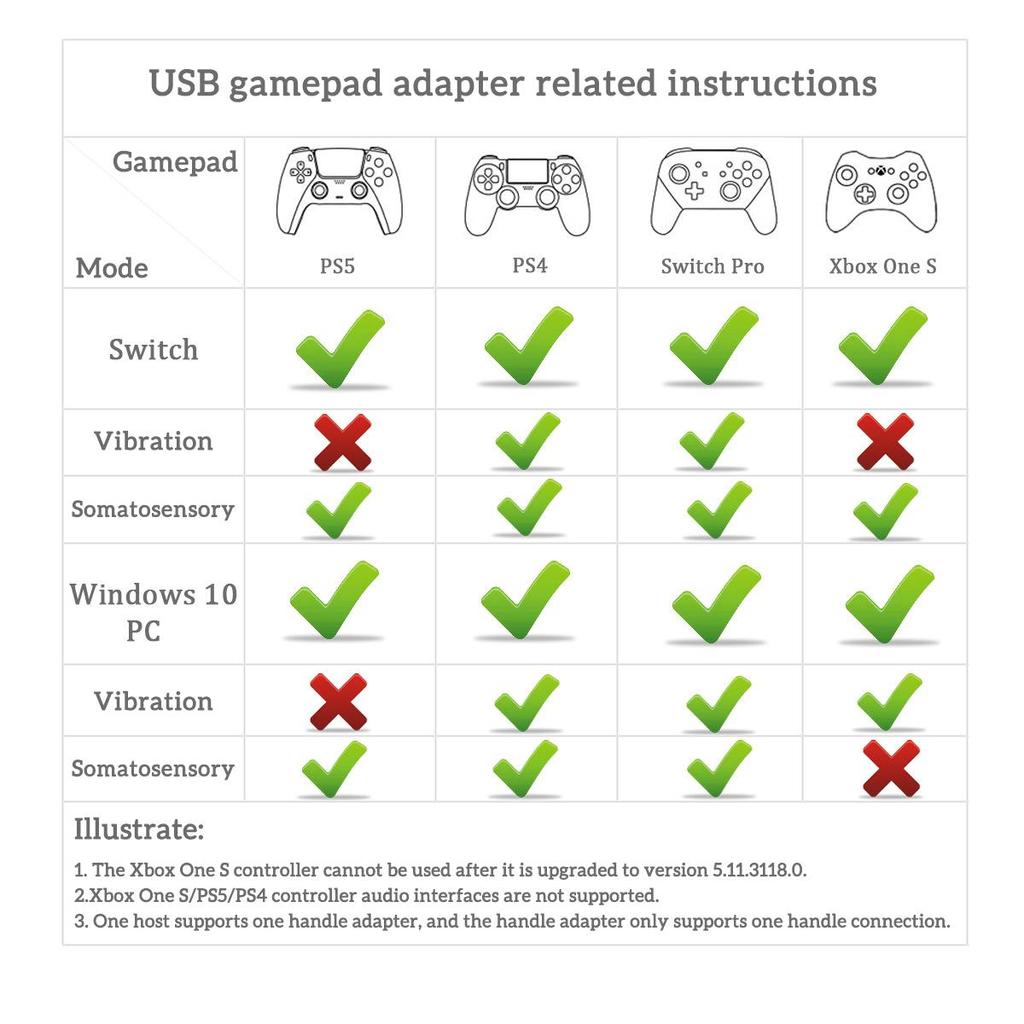




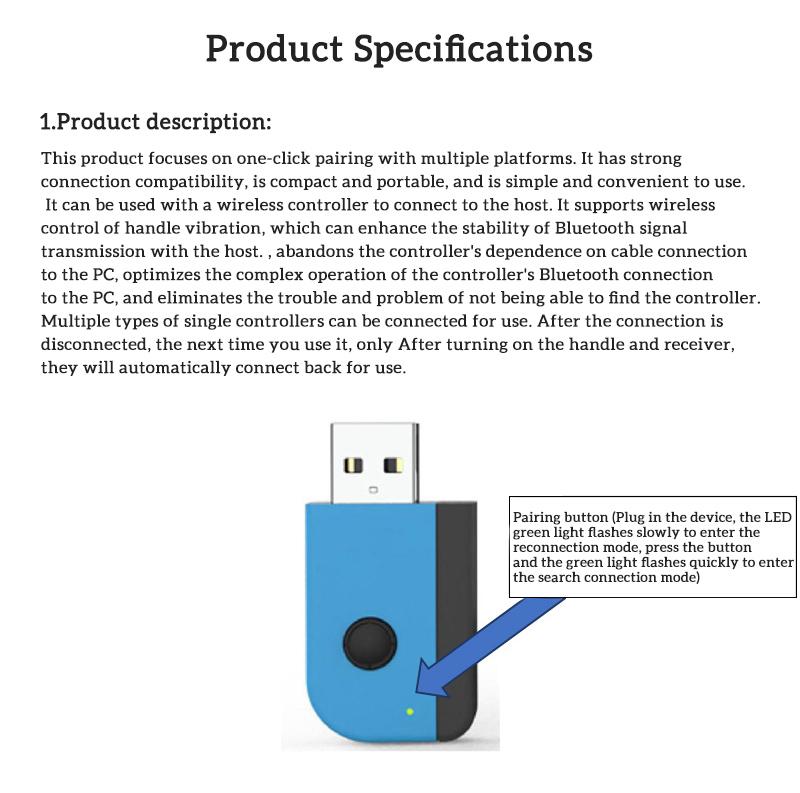










![Xbox 360 4GB Kinect Value Pack Kinect játékok gyártás + (2 tartalmazza) [A gyártó megszűnt]](https://img.joomcdn.net/10af8e3cc4eec616db67ace3b94759f334d2e056_100_100.jpeg)
![Sony Interactive Entertainment [működés megerősítve] Sony Ps Vita Pch 1000 Rack](https://img.joomcdn.net/b153944830741706ba82199183122c65a10ef1f1_100_100.jpeg)








